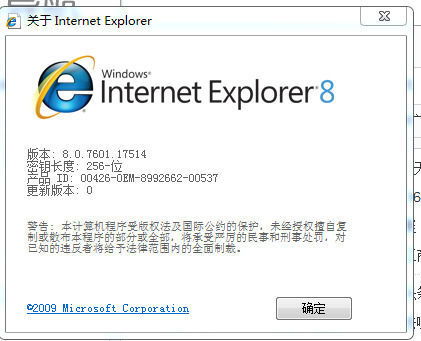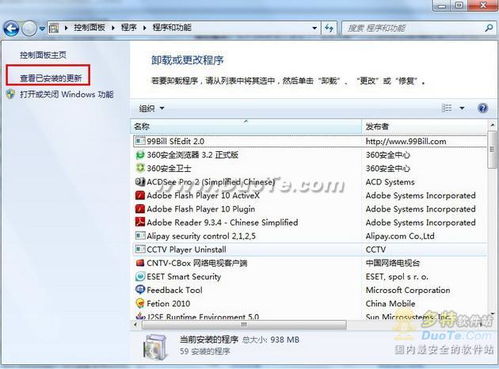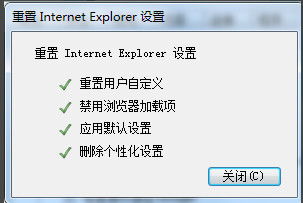如何升级IE浏览器
在数字化时代,互联网已成为我们生活、工作和学习中不可或缺的一部分。而浏览器,作为连接我们与浩瀚网络世界的桥梁,其重要性不言而喻。在众多浏览器中,Internet Explorer(简称IE)曾一度占据主导地位,成为许多用户访问网页的首选工具。然而,随着技术的飞速发展,旧版本的IE浏览器已逐渐难以满足现代网络的需求。为了保障您的上网安全、提升浏览速度和享受更丰富的在线体验,升级IE浏览器显得尤为重要。本文将详细介绍如何轻松升级IE浏览器,让您在数字海洋中畅游无阻。
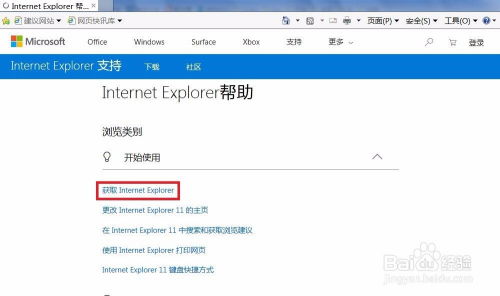
首先,了解IE浏览器的版本信息是关键一步。打开IE浏览器,点击右上角齿轮状的“设置”图标,选择“关于Internet Explorer”即可查看当前版本。若显示的是IE 11或更早版本,那么是时候考虑升级了。值得注意的是,微软已宣布停止对IE 11及以下版本的支持和更新,这意味着这些版本将无法获得最新的安全补丁和功能优化,因此升级势在必行。
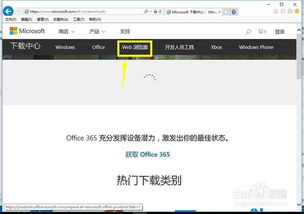
针对不同操作系统,IE浏览器的升级路径有所不同。如果您使用的是Windows 10系统,那么恭喜您,系统已内置了更为先进的Edge浏览器,作为IE的继任者,Edge不仅拥有更快的浏览速度、更安全的浏览环境,还支持更多现代网页标准和功能。升级至Edge浏览器,您将能够无缝浏览现代网页,享受更加流畅的在线体验。升级过程十分简单,只需打开Windows Update设置,确保系统已启用自动更新,系统将自动下载并安装Edge浏览器。安装完成后,Edge将成为您的默认浏览器,您可以轻松访问各类网站,享受卓越的网络体验。

对于仍在使用Windows 7、8或8.1系统的用户来说,IE浏览器的升级过程相对复杂一些。由于微软已停止对这些系统的主流支持,因此无法直接通过系统更新获得最新版本的Edge浏览器。但别担心,您仍然可以通过手动下载Edge浏览器的离线安装包来进行升级。首先,访问微软官方网站,找到Edge浏览器的下载页面,根据您的系统版本选择合适的安装包进行下载。下载完成后,双击安装包并按照提示进行安装。安装过程中,系统可能会提示您关闭正在运行的程序或重启计算机,请按照提示操作以确保安装顺利。安装完成后,Edge浏览器将成为您的新浏览器,您可以在其中享受更加安全、快速和丰富的在线体验。

除了直接升级至Edge浏览器外,对于仍需要使用IE浏览器的特定场景(如某些旧版网站或应用程序),您还可以考虑在Edge浏览器中启用IE模式。Edge浏览器内置了IE模式,允许您在必要时切换到IE内核以兼容旧版网站。启用IE模式的方法如下:首先,打开Edge浏览器,点击右上角的“...”图标,选择“设置”->“默认浏览器”->“允许在Internet Explorer模式下重新加载网站”。然后,在需要访问旧版网站的页面,点击右上角的“...”图标,选择“在Internet Explorer模式下重新加载”。这样,Edge浏览器将使用IE内核加载该页面,确保您能够顺利访问旧版网站。
当然,升级浏览器不仅仅是为了获得更好的浏览体验,更重要的是提升网络安全防护能力。旧版本的浏览器往往存在安全漏洞,容易被黑客利用进行攻击。而升级后的浏览器则能够提供更好的安全防护,包括加强的密码管理、隐私保护以及恶意软件检测等功能。这些功能将有效降低您在网络上的安全风险,确保您的个人信息和隐私得到妥善保护。
在升级浏览器后,我们还建议您进行一些额外的设置以进一步优化浏览体验。例如,启用自动填充表单功能可以节省您在填写个人信息时的时间;开启广告拦截功能可以减少烦人的广告干扰;设置主页为常用的搜索引擎或网站可以让您更快地找到所需信息。这些设置将根据您的个人偏好进行定制,使您的浏览器更加符合您的使用习惯。
此外,定期更新浏览器也是保持其最佳状态的关键。浏览器厂商会不断发布更新以修复已知问题、提升性能和安全性。因此,请确保您的浏览器已设置为自动更新模式,以便在更新发布时及时获得。您可以在浏览器的设置菜单中找到自动更新的选项并进行设置。
总之,升级IE浏览器是提升网络安全防护能力、享受更好浏览体验的重要步骤。无论您使用的是哪个版本的Windows系统,都可以通过适当的途径进行升级。在升级过程中,请确保已备份重要数据并关闭不必要的程序以确保升级顺利。升级完成后,您将能够享受更加安全、快速和丰富的在线体验。让我们一同拥抱数字时代的美好未来吧!
-
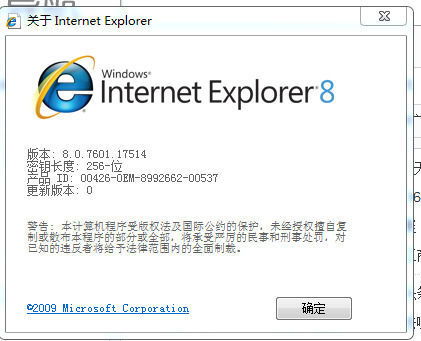 轻松升级!解决IE浏览器版本过低问题资讯攻略11-06
轻松升级!解决IE浏览器版本过低问题资讯攻略11-06 -
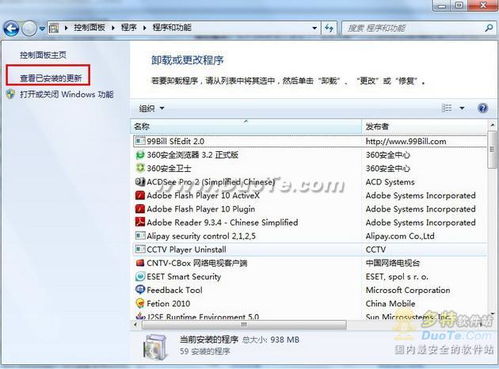 轻松学会:如何彻底卸载IE9浏览器资讯攻略11-29
轻松学会:如何彻底卸载IE9浏览器资讯攻略11-29 -
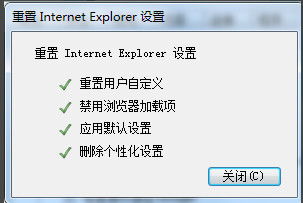 轻松解决Internet Explorer停止工作的问题资讯攻略11-27
轻松解决Internet Explorer停止工作的问题资讯攻略11-27 -
 如何轻松下载并安装IE浏览器资讯攻略11-29
如何轻松下载并安装IE浏览器资讯攻略11-29 -
 如何清理IE浏览器缓存?资讯攻略11-05
如何清理IE浏览器缓存?资讯攻略11-05 -
 如何轻松修改IE浏览器的主页设置资讯攻略11-17
如何轻松修改IE浏览器的主页设置资讯攻略11-17